Windows ラップトップのキャッシュは非常に簡単に削除できます。これを行うために使用できる方法がいくつかあります。
ノートパソコンの動作が遅い原因の 1 つは、Windows システムに蓄積されたキャッシュである可能性があります。キャッシュは、アプリケーションや Web サイトへのアクセスを高速化するために保存される一時データです。ただし、キャッシュが蓄積しすぎると、実際にラップトップの動作が遅くなる可能性があります。
さあ、以下の方法に従って Windows ラップトップのキャッシュをクリアし、デバイスのパフォーマンスを再び高速化してください。
MLBBダイヤモンドが激安!
ウィークリーダイヤモンドパスモバイルレジェンドトップマー
IDR 32,00015%26,900ルピアウィークリーダイヤモンドパスモバイルレジェンドルディストアーズ
IDR 32,00015%ルピア27,200ウィークリーダイヤモンドパス x3モバイルレジェンドトップマー
IDR 100,00017%ルピア82,500172 ダイヤモンドモバイルレジェンドジラルピア67,10025%IDR 50,000ウィークリーダイヤモンドパス x2モバイルレジェンドトップマー
IDR 70,00021%IDR 55,000110(100+10ボーナス)モバイルレジェンドトップマー
IDR 32,0005%ルピア30,300ウィークリーダイヤモンドパス x2モバイルレジェンドルディストアーズ
IDR 70,00022%ルピア54,30012 (11+1 ボーナス)モバイルレジェンドルディストアーズ
IDR 8,00056%ルピア3,500ウィークリーダイヤモンドパスモバイルレジェンドウィンダトップアップ
IDR 32,00014%ルピア27,400110(100+10ボーナス)モバイルレジェンドルディストアーズ
IDR 32,0005%ルピア30,200また読む:
Windowsラップトップのキャッシュをクリアする方法
この記事では、著者が Windows ラップトップに適用できる 5 つの方法を紹介します。来て、 スクロール また!
ディスククリーンアップによるキャッシュのクリア
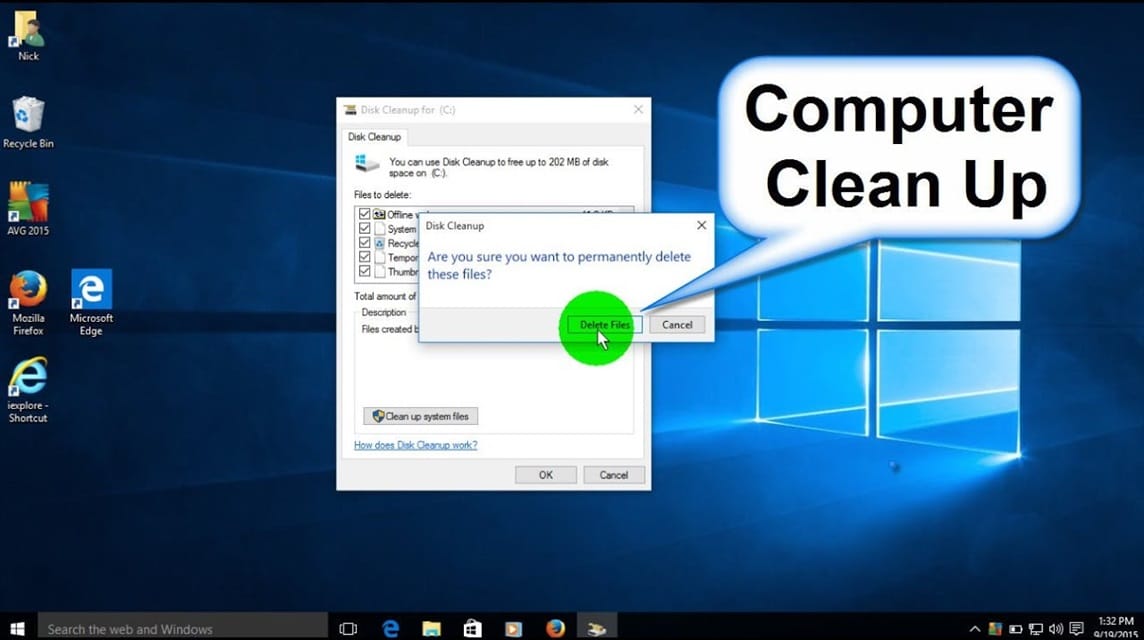
Windows ラップトップ上のキャッシュをクリアする最も簡単な方法は、ディスク クリーンアップ機能を使用することです。以下の手順に従ってください。
- ディスク クリーンアップを検索する: Windows の検索フィールドに「ディスク クリーンアップ」と入力します。
- ドライブの選択: Windows がインストールされているドライブ (通常は C: ドライブ) を選択し、[OK] をクリックします。
- ファイルを削除するようにマークする: 一時ファイル、システムによって作成された Windows エラー報告、配信最適化ファイルなどのオプションをオンにします。
- [OK] をクリックして [削除] をクリックします。削除するファイルを選択した後、[OK] をクリックし、プロセスが完了するまで待ちます。
これは、不要になったシステム キャッシュをクリアする最も効果的な方法の 1 つです。
ファイルエクスプローラーを使用してアプリケーションキャッシュをクリアする
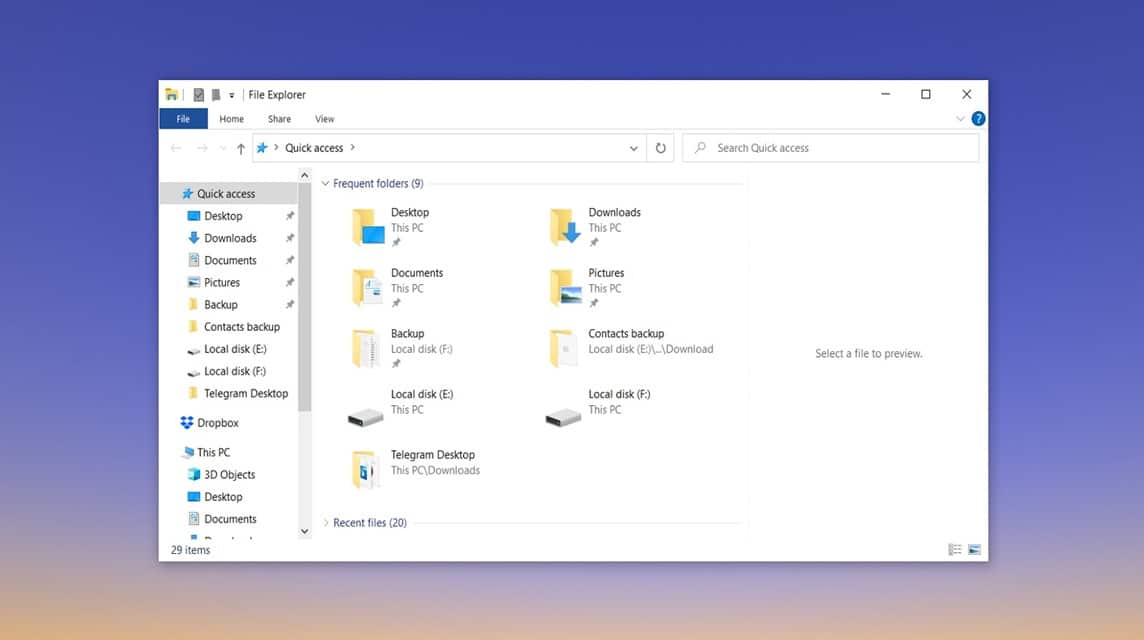
システム キャッシュとは別に、毎日使用するアプリケーションにも独自のキャッシュが保存されます。このキャッシュは、ファイル エクスプローラーを使用して手動で削除できます。
- ファイル エクスプローラーを開きます: Windows キー + E を押します。
- アクセスキャッシュフォルダー: タイプ
%temp%アドレスフィールドに入力し、Enterを押します。これにより、一時キャッシュ ファイルが含まれるフォルダーが表示されます。 - すべてのファイルを削除: このフォルダー内のすべてのファイルを選択し、[削除] ボタンを押します。
アプリケーションのキャッシュをクリアすると、ストレージ領域が解放され、アプリケーションの応答が高速化されます。
ブラウザのキャッシュをクリアする
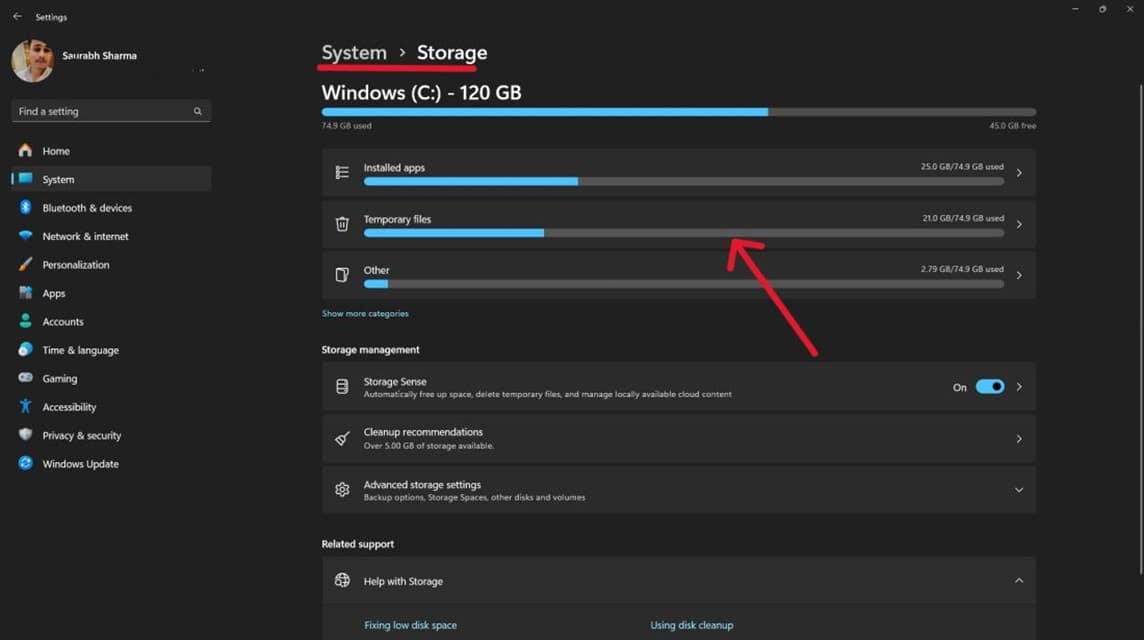
特に頻繁にインターネットを閲覧する場合、ブラウザのキャッシュもラップトップのパフォーマンスに影響を与える可能性があります。ブラウザのキャッシュをクリアするには、次の手順に従います。
Google Chrome:
- 右上隅にある三点アイコンをクリックし、「設定」を選択します。
- [プライバシーとセキュリティ] セクションを開き、[閲覧データの消去] をクリックします。
- 「キャッシュされた画像とファイル」にチェックを入れて、「データを消去」をクリックします。
Microsoft Edge:
- [設定] を開き、[プライバシー、検索、サービス] を選択します。
- [クリアするものを選択] をクリックし、[キャッシュされた画像とファイル] を選択して、[今すぐクリア] をクリックします。
ブラウザのキャッシュをクリアすると、ブラウジング エクスペリエンスがよりスムーズかつ高速になります。
コマンドプロンプトを使用してDNSキャッシュをフラッシュする
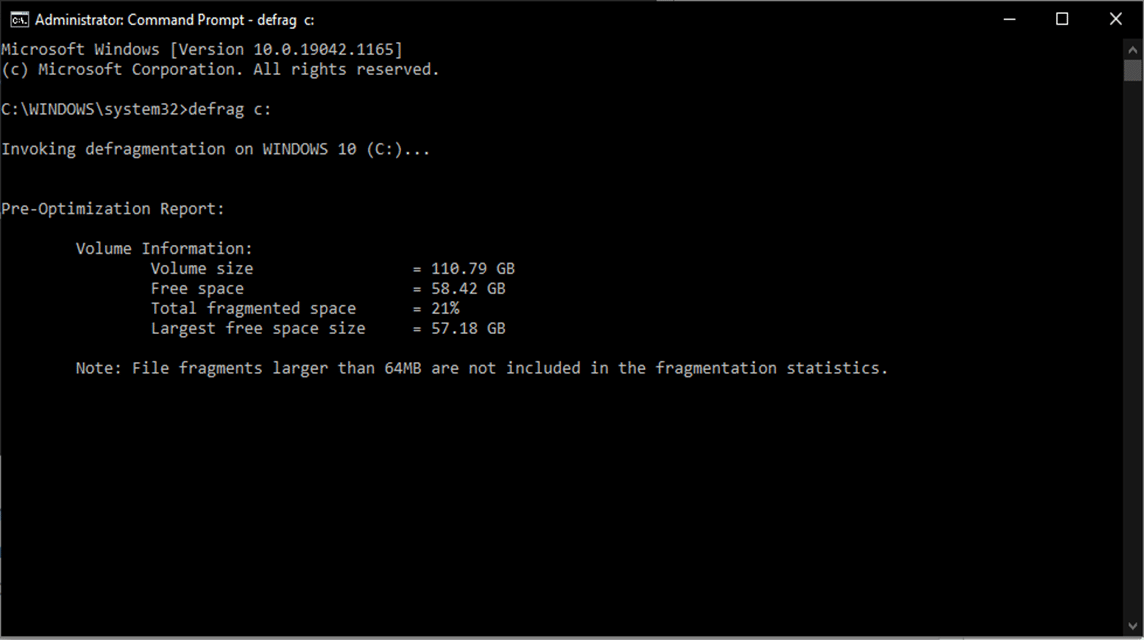
DNS キャッシュには、アクセスした Web サイトからのデータが保存されます。このデータが多すぎる場合、または問題がある場合、インターネット アクセスが遅くなる可能性があります。次の手順で DNS キャッシュをクリアできます。
- コマンド プロンプトを開く: 検索フィールドで「コマンド プロンプト」を検索し、右クリックして [管理者として実行] を選択します。
- タイプ コマンド: タイプ
ipconfig /flushdnsそして Enter を押します。 - 完了: DNS キャッシュが正常にフラッシュされたことを示すメッセージが表示されたら、コマンド プロンプト ウィンドウを閉じます。
サードパーティのアプリを使用する

キャッシュを手動で削除するのは、特に Windows システムの方法に慣れていない場合、非常に面倒な作業になる可能性があります。
したがって、このプロセスを簡単にするために、CCleaner、BleachBit、Glary Utilities などのサードパーティ アプリケーションを使用できます。
これらのアプリケーションは、ラップトップに蓄積された一時ファイル、キャッシュ、Cookie、その他のデジタルゴミをクリーンアップできるように設計されています。
ただし、サードパーティのアプリケーションを使用してキャッシュを削除する場合には、いくつかの欠点があります。たとえば、アプリケーションによっては、削除するファイルの選択に注意しないと、重要なファイルが削除される可能性があります。これにより、システムまたはアプリケーションの誤動作が発生する可能性があります。
使用するアプリケーションが信頼できるソースからのものであることを確認してください。ラップトップに損害を与える可能性のあるマルウェアやスパイウェアを運ぶ可能性のあるサードパーティ製アプリケーションがいくつかあります。
Windows ラップトップのキャッシュをクリアする方法は、デバイスのパフォーマンスを最適に保つために非常に重要です。上記の手順により、ストレージ領域を解放し、システムを高速化できます。
また読む:
ゲームやその他のさまざまなデジタル製品にチャージすることを忘れないでください。 VCGamers マーケットプレイス!
















